Steam Deck是V社根据steam商城而发布的一款掌机,目前已经适配了许多Steam游戏,这款掌机小巧、方便携带外出的特性受到玩家们的喜爱,当然,对于联网游戏来说,如何让Steam Deck顺利连上网络是大家关心的问题,今天本文就为大家带来了泡芙加速器Steam Deck网络设置教程,一起来看看吧~
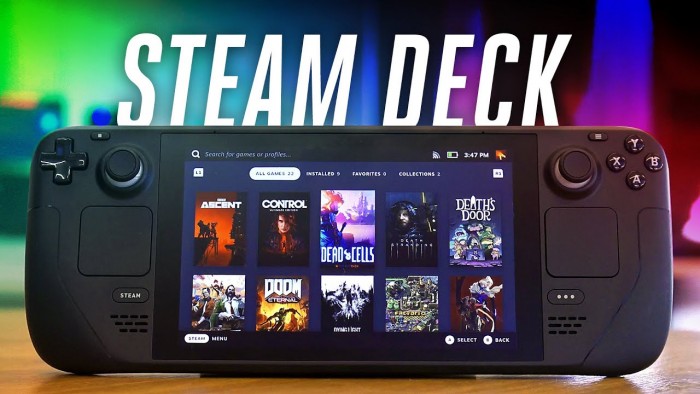
泡芙加速器Steam Deck网络设置教程
前置需求:
1、打开泡芙加速器,在右上角输入Steam,点击“立即加速”进入“Steam deck”加速专区;
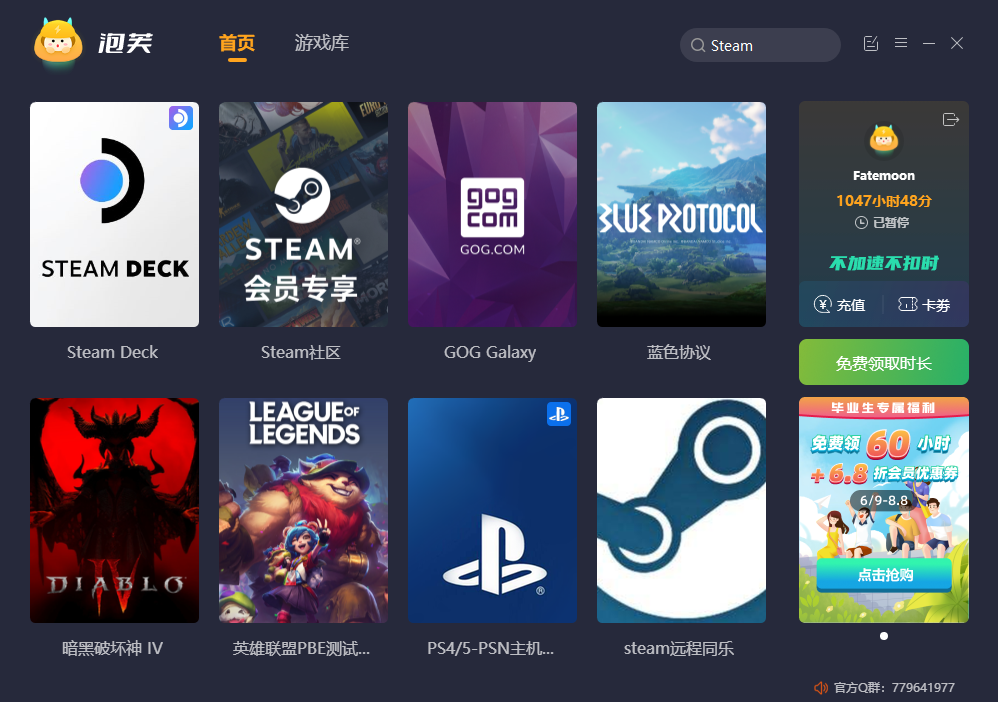
2、然后,我们可以看到“数据参数设置”,需要在Steam deck掌机上进行设置;
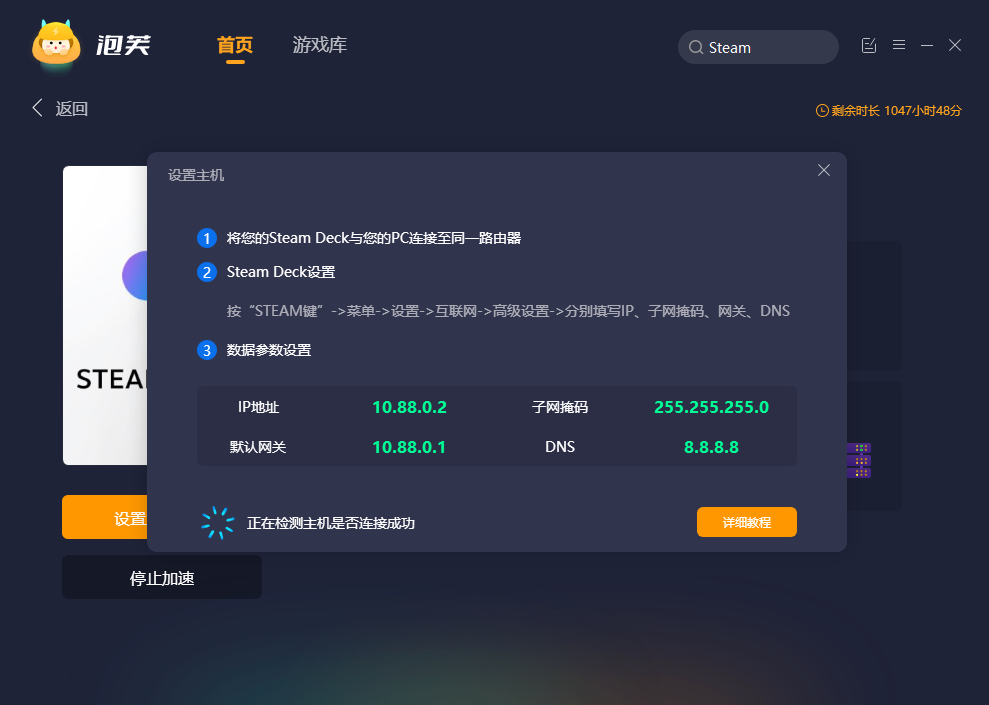
一、无线网络(wifi)设置:
如使用无线网络加速,请参考以下方法进行设置:
1、在Steam Deck网络中,选择电脑正在连接的Wi-Fi,或有线连接在同一个路由器下(电脑使用有线连接更加稳定)
2、在Steam Deck中按【STEAM】键进入菜单,选择【设置】--【互联网】;
3、选择网络后,点击右下角的【高级设置】;
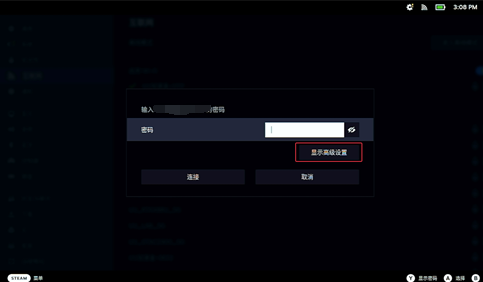
4、在高级设置中输入IP、掩码、网关、DNS信息再按连接即可;
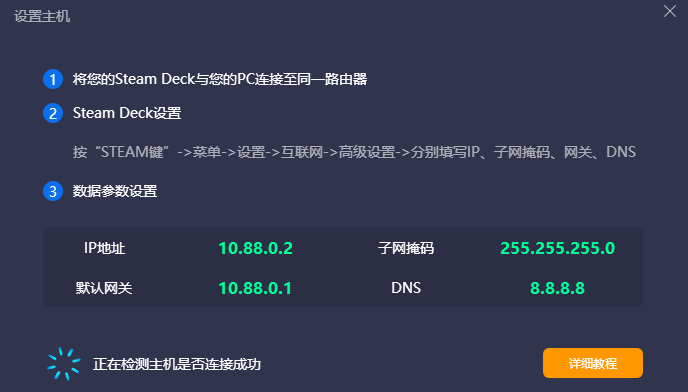
5、完成设置,如设置成功则自动进入加速页面;
6、若Steam Deck内Wi-Fi保存的网络配置,与上面展示的不一致,请选择【忘记】该网络后,再按以上步骤重新连接即可。
二、有线网络(wifi)设置:
如使用网线有线连接进行加速,请参考以下方法进行设置:
1、点击steam按键--电源--切换至桌面;
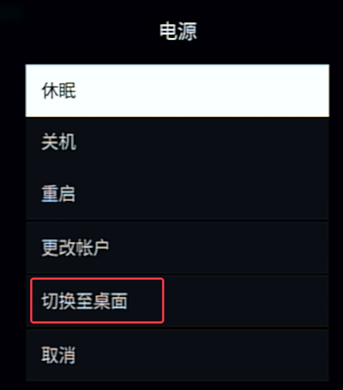
2、切换到桌面模式后,按照下图步骤:
①点击左下角【系统设置】,选择【有线网络设置】
②将【IPv4项】设置Method为“Manual”
③填入DNS和备用DNS
④下方IP地址处选择“+Add”添加IP、掩码、网关
⑤点击右下角Apply应用改动
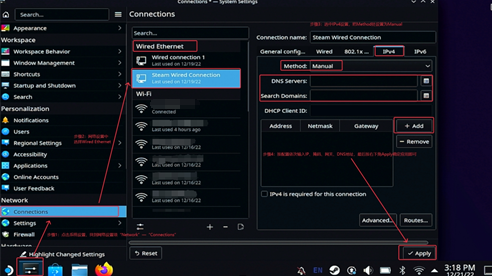
3、更改DNS的方法如下图所示:
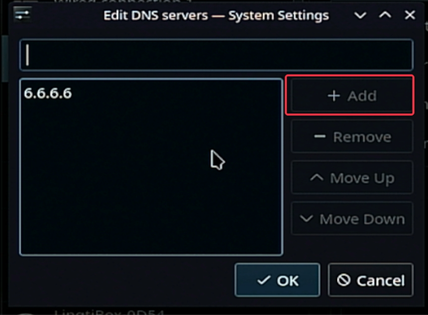
4、更改IP、掩码、网关的方法如下图示:
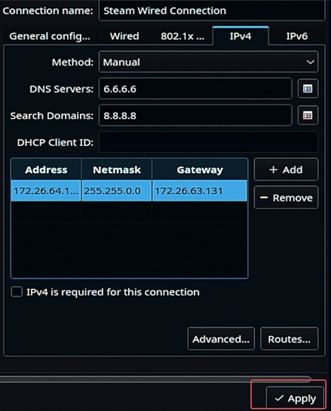
5、设置成功后可返回桌面,点击右下角网络图标--选中该有线网络;
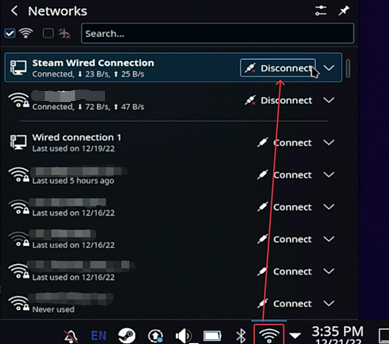
6、点击Details查看当前网络连接的IP信息,查看是否成功修改连接加速;
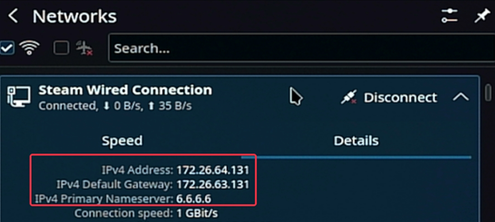
7、确认设置成功后即可返回桌面,点击“Return to Gaming Mode”图标返回到游戏模式进行游玩~~
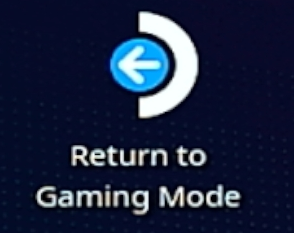
好了,以上就是泡芙加速器Steam Deck网络设置教程介绍,当然,想要在Steam顺畅下载与游玩海量游戏,良好的网络是必不可少的。
玩家们直接连接Steam商店,经常会遇到商店界面打不开、卡顿等问题,这里为大家推荐一款好用的游戏神器:泡芙加速器,可以帮助大家顺畅浏览Steam游戏社区,还有丰富游戏网络加速专区,顺畅体验各大3A游戏。
为了让玩家们更顺畅地下载并体验Steam海量游戏,泡芙加速器还推出了“免费领时长”活动,玩家们只需每日签到,即可用金币兑换时长卡,免费时长每日可领~
小手一点,纵享海量游戏免费加速时间~(文尾还有惊喜福利哦~)
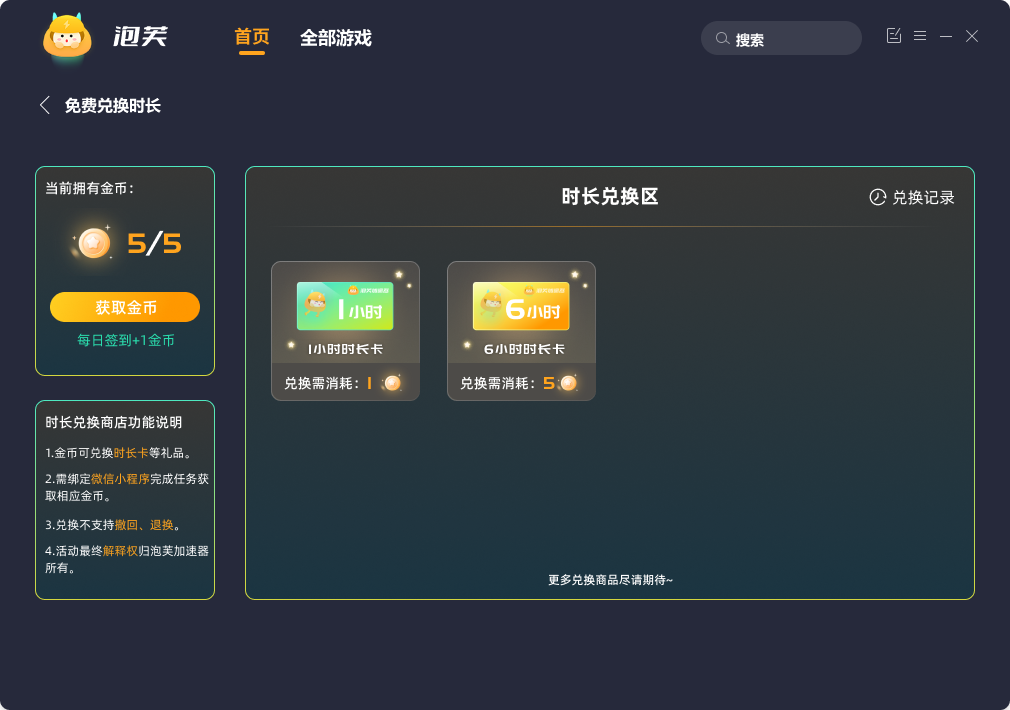
免费领时长活动攻略:
https://mp.weixin.qq.com/s/2ktYGq5no8NZJntPjddxOQ
游戏加速方法:
下载泡芙加速器后,打开Steam社区加速,即可快速进入商店进行游戏下载哦~
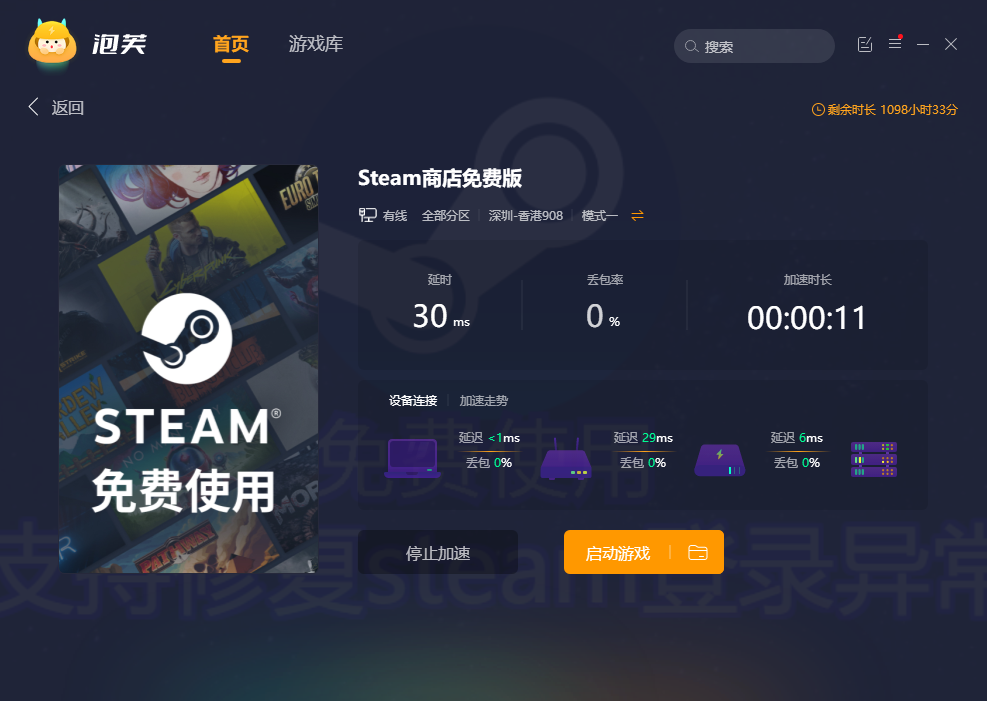
惊喜福利:
除了兑换时长活动外,泡芙加速器为大家准备了官方6h福利时长,在泡芙加速器客户端右方找到【卡券】→【时长卡】,输入“泡芙888”即可领取哦~

以上是《泡芙加速器Steam Deck网络设置教程》详细内容,想获取更多游戏资讯,欢迎关注我们~





